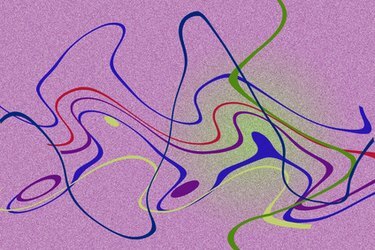
El uso de una tableta gráfica en Photoshop permite pintar y dibujar de forma natural.
Adobe Photoshop es un sistema flexible de creación y edición de imágenes digitales con una gama completa de herramientas para modificar imágenes y gráficos de forma creativa. Todas las funciones se pueden controlar desde un mouse, pero algunas herramientas de pintura y dibujo se benefician de la sensibilidad adicional de una tableta gráfica. Estos paneles permiten el uso de bolígrafos especiales que detectan tanto la velocidad de movimiento como la presión sobre el panel para que las herramientas puedan funcionar de la misma forma que en el bolígrafo y la pintura.
Paso 1
Instale los controladores de la tableta gráfica, conecte la unidad e inicie Photoshop. Cree un nuevo documento usando "Archivo> Nuevo" y acepte la configuración predeterminada. Un nuevo panel para la imagen aparecerá en la pantalla.
Video del día
Paso 2
Haz clic en la herramienta "Pincel" en la barra de herramientas principal. Seleccione "Windows> Pincel" para mostrar el Panel de pinceles y la configuración. En este panel, haga clic en "Shape Dynamics" y configure el cuadro desplegable "Control" debajo del control deslizante "Size Jitter" en "Pen Pressure".
Paso 3
Deslice el lápiz especial por la tableta digitalizadora y pinte una línea en la imagen. Presione con más fuerza para obtener una línea más ancha, aumente la presión al mínimo para obtener una línea más estrecha. Estás controlando el ancho de la línea con la presión de tu mano.
Etapa 4
Experimente con otras configuraciones en el Panel de pincel. Elegir "Control de lápiz" en el cuadro desplegable debajo de "Fluctuación de opacidad" en la sección "Otras dinámicas" le permite aumentar el grosor u opacidad de la pintura al aumentar la presión.
Propina
Practique con su lápiz dibujando alrededor de fuentes grandes para ayudar a controlar el lápiz. Muchas tabletas de lápiz tienen una función de borrado en el otro extremo del lápiz.
Advertencia
Practique con imágenes de prueba antes de realizar cambios en una imagen importante.



